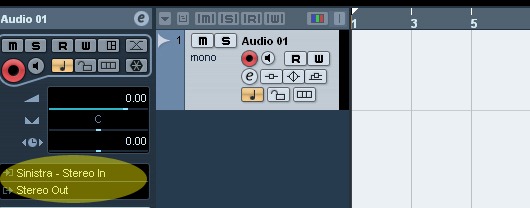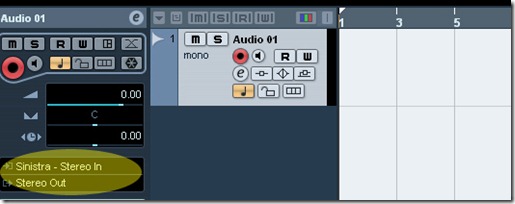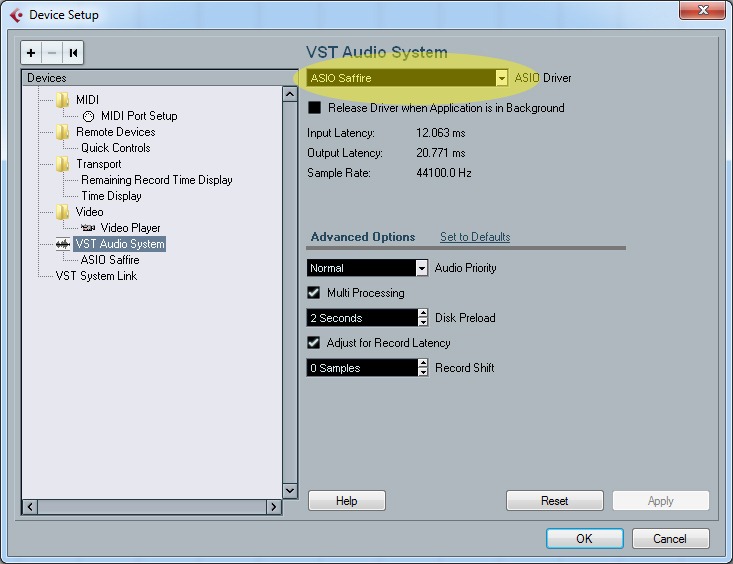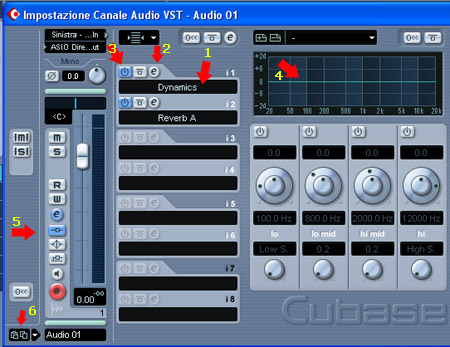Per accedere al menu di configurazione delle connessioni è sufficiente raggiungere la voce CONNESSIONI VST dal menu PERIFERICHE.
Come si evince dalla figura sovrastante, in questa finestra possiamo verificare che sia le connessioni in ingresso (INGRESSI) che quelle in uscita (USCITE nella tab successiva) siano configurati correttamente. E’ bene precisare che Cubase può riconoscere tutti gli ingressi presenti nella scheda audio e li visualizzerà a seconda del driver ASIO che selezioniamo. Nel caso in esempio abbiamo selezionato il driver ASIO Saffire (colonna Periferica Audio), nel caso specifico ho impostato i canali IP3 e IP4 della mia scheda che corrispondono a quelli posteriori. Se avessi voluto abilitare i canali frontali avrei scelto IP1 e IP2 .
Se il programma ha riconosciuto correttamente le connessioni possiamo adesso impostare la traccia per la registrazione.
Dal menu FILE selezioniamo la voce NUOVO PROGETTO.
Selezioniamo adesso la voce VUOTO. Il software ci chiederà dove andare a memorizzare i file audio che registreremo per questo progetto. Selezioniamo la cartella (ne parleremo approfonditamente più avanti ma è bene selezionare una ed una sola cartella per i diversi progetti per evitare accidentali sovrapposizioni e confusione tra i progetti) e prepariamoci a creare la nuova traccia.
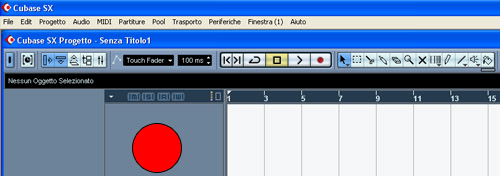
Per creare una nuova traccia audio clicchiamo col tasto destro sull’area indicata dal pallino rosso in figura. Dal menu a tendina selezioniamo ora AGGIUNGI AUDIO TRACCE. Selezioniamo MONO.
Ecco come appare la traccia sull’interfaccia principale di Cubase. Per il momento interessiamoci solo alla parte cerchiata in rosso. Qui impostiamo rispettivamente il canale d’ingresso e quello d’uscita (IN e OUT) della traccia. Trattandosi di una traccia MONO il canale in ingresso scelto è quello di sinistra (riferito all’immagine precedente quello che corrisponde all’ingresso audio IP3).
Se possediamo una scheda audio con più ingressi è possibile creare diverse tracce come questa ed assegnare ad ognuna di queste un ingresso differente. Questo il senso della registrazione multitraccia: poter registrare contemporaneamente segnali provenienti da tracce diverse; immaginiamo di dover registrare una band i cui componenti suonano insieme separando però i diversi strumenti. Con due panoramici per la batteria, uno per la chitarra, uno per il basso ed uno per le tastiere con soli 5 ingressi (molte schede di fascia media hanno 5 ingressi) possiamo registrare una band rock al completo ed intervenire poi sulla singola traccia per correggere ad esempio un errore del chitarrista.